首页 > google浏览器搜索栏无法输入文字的排查步骤
google浏览器搜索栏无法输入文字的排查步骤
来源:Google Chrome官网时间:2025-07-23
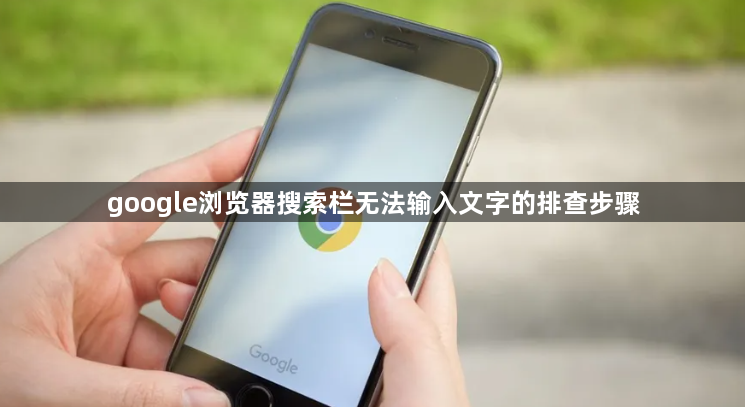
1. 检查输入法
- 切换输入法:按Ctrl+空格键,看是否能切换出输入法。若不行,尝试使用其他快捷键,如Ctrl+Shift,在中文和英文输入法之间切换,查看是否可恢复正常输入。
- 检查输入法设置:右键点击输入法图标,选择“设置”或“属性”,查看输入法的相关设置是否正确,如是否有误将输入法设置为仅在特定程序中启用等。
2. 清除浏览器缓存和Cookie
- 打开清除页面:打开Google Chrome,点击右上角的三个点,在出现的选项中点击“更多工具”,然后选择“清除浏览数据”(也可使用快捷键Ctrl+Shift+Dlt打开此页面)。
- 选择清除范围:当新窗口出现时,选择“所有时间”作为时间范围,然后勾选基本选项卡中的所有复选框,点击“清除数据”。
3. 检查浏览器扩展程序
- 禁用最近安装的扩展:点击右上角的三个点,选择“更多工具”,然后点击“扩展程序”。找到最近安装的扩展程序,点击开关将其禁用,然后重新尝试在搜索栏输入文字。
- 逐一排查扩展:若禁用后问题仍未解决,可逐个启用扩展程序,每次启用一个,然后测试搜索栏是否能输入文字,以确定是否是某个特定扩展程序导致的冲突。
4. 重置浏览器设置
- 进入设置页面:打开Chrome浏览器,点击右上角的三个点,选择“设置”。
- 找到重置选项:在设置页面的底部,点击“高级”以展开更多设置选项,然后找到“重置并清理”部分,点击“将设置恢复到原始默认设置”按钮。
- 确认重置:在弹出的提示窗口中,点击“重置”按钮,浏览器将恢复到默认设置,但会保留书签、浏览历史和保存的密码等数据。
5. 检查系统语言设置
- 查看语言偏好:在Windows系统中,打开“控制面板”,点击“时钟、语言和区域”,然后选择“区域和语言选项”,查看语言设置是否正确;在Mac系统中,打开“系统偏好设置”,点击“语言与地区”,确保系统语言设置符合需求。
- 调整键盘布局:在Windows系统中,右键点击任务栏上的语言栏图标,选择“设置”,在“常规”选项卡中查看键盘布局是否正确;在Mac系统中,打开“系统偏好设置”,点击“键盘”,选择“输入法”选项卡,检查键盘布局设置。
6. 更新或重新安装浏览器
- 检查更新:打开Chrome浏览器,点击右上角的三个点,选择“帮助”,然后点击“关于Google Chrome”,浏览器会自动检查是否有可用更新,若有则按照提示进行更新。
- 卸载并重新安装:若更新后问题依旧存在,可先卸载Google Chrome浏览器,然后前往谷歌官方网站下载最新版本的浏览器安装程序,进行重新安装。
请注意,以上内容仅供参考,具体使用时请根据实际情况进行调整。如果问题仍然存在,建议查阅谷歌浏览器的官方文档或寻求专业技术支持。
解决Google浏览器下载文件夹权限问题的方法,保障文件正常保存和访问,避免下载失败和权限冲突。
2025-08-10
Google浏览器安装后默认展示推荐内容,用户可通过新标签页设置或实验功能关闭该推送,提升浏览体验。
2025-07-11
谷歌浏览器提供多种设置和保护机制,防止用户误操作导致下载任务被取消,保障下载过程不中断,提升下载安全性。
2025-07-19
Chrome浏览器支持自动分类保存下载文件,便于管理。本文详细教程介绍分类设置方法,提升文件归类效率,避免混乱。
2025-08-20
在Chrome浏览器中,用户可以管理安卓设备和PC端的同步功能,确保书签、历史记录等数据无缝同步,增强跨设备体验。
2025-06-05
评估Chrome浏览器插件是否会影响WebRTC实时通信服务的稳定性和性能表现。
2025-07-07

